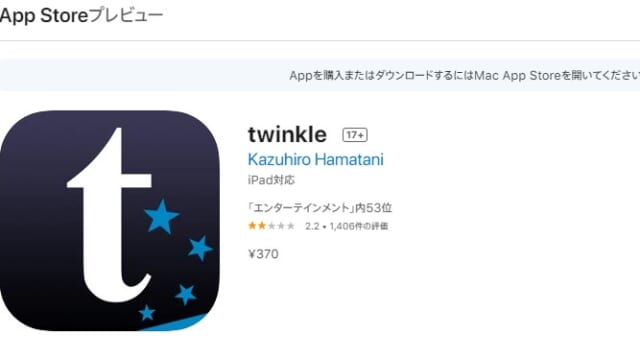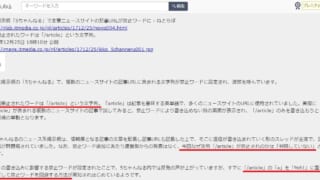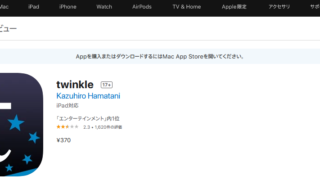この記事ではAndroid対応の専ブラアプリ「ChMate」のお気に入り機能について詳しく解説していきます。
5chの専ブラアプリには色々な種類がありますが、その中でも使いやすさと多機能性に優れているのがChMateです。
そんなChMateをより有効的に活用したい人は「お気に入り機能」の使い方を知っておきましょう。
ここではChMateのお気に入り機能で出来ること、またデータの引継ぎ方法などを分かりやすくまとめました。
最近になって専ブラアプリデビューをしたという方は、ぜひこちらの内容を参考にしていってください。
☆マークの数でスレッドや板を分類できるから便利じゃぞ
別機種を使い始めた場合は、そのバックアップデータを新しくインストールしたChMateで復元すれば良いというわけじゃ
その方法についても詳しく説明していってやろう
ChMateはAndroidユーザーにとって非常に便利な専ブラアプリです。
ほかの専ブラアプリと比べても、その使い勝手の良さは群を抜いていると思います。
そんなChMateをより快適に使うための方法をいくつかご紹介していきますので、ぜひ最後までご覧になっていってください。
ChMateのお気に入り機能を活用して5chを快適に閲覧
ChMateはAndroidスマホで使える5ch専ブラアプリです。
色々と便利な機能がたくさん搭載されているので、5chの閲覧や書き込みをよくする人にはとてもおすすめのアプリとなっています。
そんなChMateに搭載されている機能のひとつが「お気に入り機能」です。
ChMateのお気に入り機能では様々な設定が出来ますので、その使い方を詳しく説明していきましょう。
ChMateとは?
ChMateは元々「2chmate」という名前でリリースされていた専ブラアプリです。
つまり旧2ちゃんねる時代から使われている専ブラアプリということになります。
ChMateは5chとの互換性が高く、全ての板を閲覧することが可能です。
もちろんBBSPINK(PINKちゃんねる)も見られますので、アダルト系スレッドを目的とする方にもおすすめが出来ます。
そんなChMateの主な機能や特徴は以下の通りです。
- 閲覧スレッドを自動的に履歴化
- 画像のサムネイル表示
- レスのポップアップ表示
- 書き込みがしやすく画像のアップロードが簡単
- 高度なNGワード設定(あぼーん機能)
- 未読レスや新規スレッドがすぐに分かる見やすい画面
- 勢いや新着順でスレッドの並び替えが可能
- 便利なスレタイ検索機能&次スレ検索機能
- データのバックアップ保存と復元機能
- 外部掲示板の追加登録が可能
- プレミアムRoninとの高い互換性
ご覧のようにChMateは5chの閲覧・書き込みに適した機能が満載の専ブラアプリです。
現在のところはAndroid版アプリしかリリースされていませんが、その使いやすさは数ある専ブラアプリの中でトップクラスと言えます。
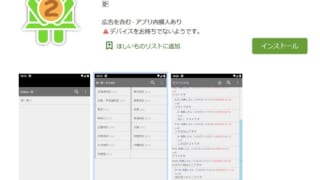
ということで、次にChMateのお気に入り機能に関する情報を詳しく見ていきましょう。
ChMateのお気に入り機能で出来ること
ChMateのお気に入り機能では以下のようなことが出来ます。
- スレッド、板のお気に入り登録が可能
- お気に入り登録したスレッドの次スレが検索できる
- お気に入りスレッドや板は☆の数によって分類できる
- お気に入り登録したスレッドや板は簡単に削除できる
- お気に入り機能と自動履歴機能は使い分けられる
- お気に入り登録したスレッドや板の情報はバックアップ保存をすることで別機種にも引き継げる
このようにChMateのお気に入り機能には様々なメリットがあります。
特に、お気に入り登録したスレッドの次スレが簡単に検索できるところはChMateならではの魅力です。
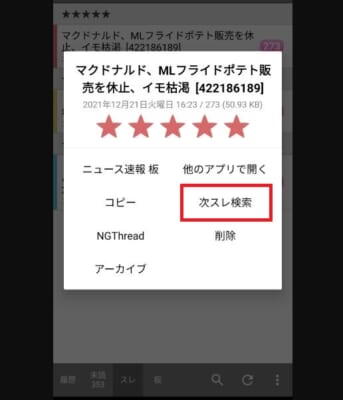
お気に入りスレッド画面で任意のスレッド名を長押しすると、こうした項目が表示されます。
次スレが気になるときには「次スレ検索」をタップすれば、次スレもしくは似たスレッドが検索されるので試してみてください。
その他の機能については後ほど詳しく画像付きで解説しますが、次はChMateのお気に入り機能に対して多く寄せられている疑問を解消していきたいと思います。
ChMateでお気に入りスレを並び替えることは可能?
ネット上では、ChMateのお気に入り機能に対して「並び替えは出来ないのか?」という疑問をよく見かけます。
結論から言いますと、お気に入りスレッド画面を自由に並び替えることは出来ません。
レス数・板の種類・☆の数によって並び替えることは可能ですが、同じジャンルに属するスレッド同士を入れ替える作業というのは出来ませんでした。
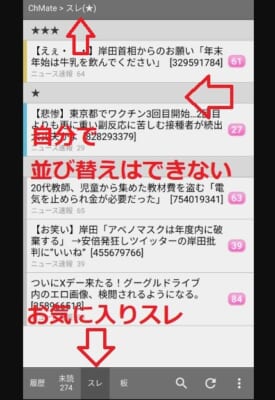
こちらの画面で「お気に入りスレ」と書かれた部分をタップするとレス数・板の種類・☆の数ごとに並び替えがおこなわれます。
ただ自分で自由にその順番を入れ替える機能は付いていないということです。
ちなみにネット上では「登録日などでソート機能が使えれば便利なのに…」という意見もありましたが、登録日で順番を並び替えるとレス数1000超えの古いスレッドが上位を占めたりするのであまり意味はないかと思います。
そのため、お気に入りスレッドを登録する際には上手く☆の数を使い分けてみてください。
ChMateのお気に入り機能の使い方
それではここからChMateのお気に入り機能の使い方についてご紹介していきます。
お気に入りスレッドの登録・削除方法について
まずはお気に入りスレッドの登録方法から見ていきましょう。
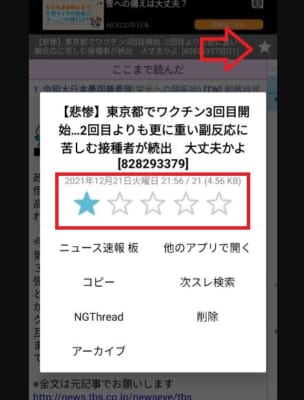
スレッドをお気に入り登録する方法は簡単です。
見たいスレッドを開いたら、画面右上の☆マークをタップしてください。
そうすると画面中央に☆マークが5つ並びますので、自分の好きな☆の数を選択しましょう。
こうした形でいくつかお気に入り登録をしたときの画面がこちらです。
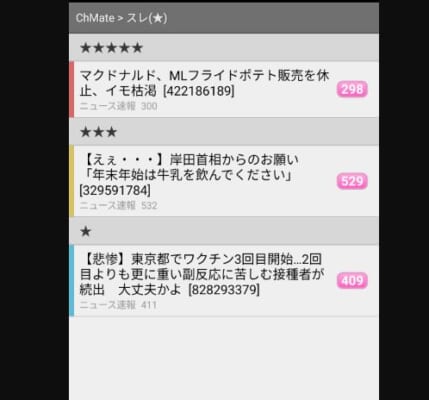
このように自分で付けた☆の数によってお気に入りのスレッドが分類されます。
続いて、お気に入り登録したスレッドの削除方法を説明していきましょう。
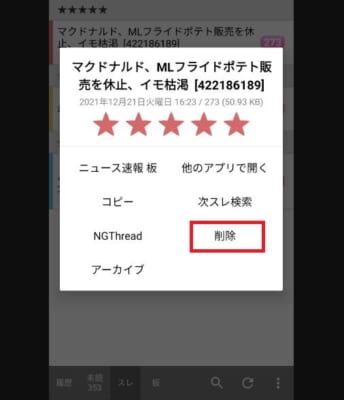
お気に入り登録したスレッドの削除方法は、スレッド名の上で長押しをして「削除」を選ぶだけです。
「削除ボタン」をタップした後の画面がこちらとなります。
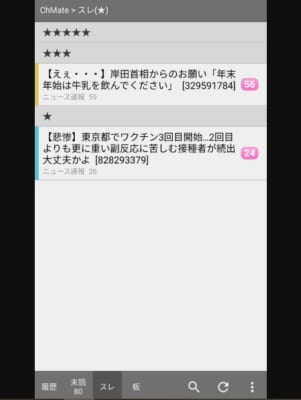
ご覧のようにマクドナルドのポテトに関連したスレッドがお気に入り画面から削除されました。
こうした形で登録と削除を繰り返していけば、自分の好きなスレッドをまとめることが出来ます。
ちなみに、デフォルトの設定のままだとこちらの画面に「お気に入り登録していないスレッドも表示されてしまう」という現象が起きます。
そういった場合には画面右下の設定ボタンから「表示設定」を選んでください。

表示設定を開いたら「未読・スレ・板は☆を付けたスレだけ表示」にチェックマークを入れます。
こうするとお気に入りスレッド画面には☆マークを付けたものしか表示されなくなりますので、ぜひ試してみてください。
お気に入り板の登録・削除方法について
次は5chの板自体をお気に入り登録する方法について解説していきます。
とは言っても、やることはスレッドのときと変わりません。
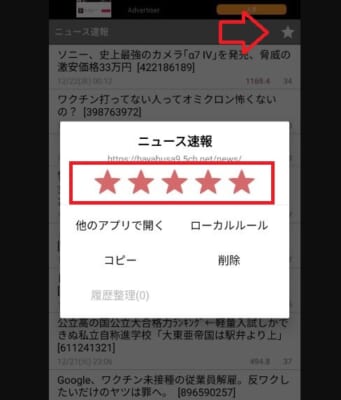
お気に入り登録したい板を開き、スレッド一覧が表示されている画面で右上の☆マークをタップします。
そうするとスレッドのときと同様に☆の数を選ぶ画面が出ますので好きなものをタップしてください。
こうした形でいくつかの板をお気に入り登録したときの画面がこちらです。
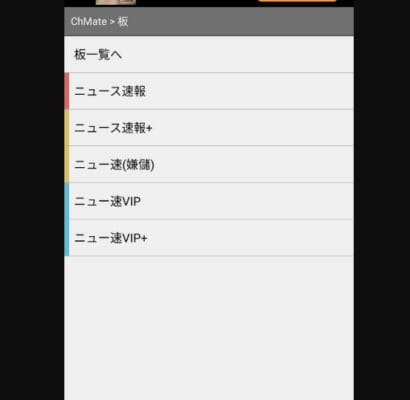
このように☆の数によって色分けされた状態で登録した板が表示されます。
なお、画面下の「板」をタップすると上下を反転した形に入れ替えることが可能です。
お気に入り板の削除方法についてもスレッドと同じで、「板名を長押し」>「削除ボタン」で板の削除ができます。
よく見る板を登録しておくと便利なので、こちらもぜひ試してみてください。
ちなみに板に関しては「板一覧画面」でもお気に入りに分類した板が表示されます。
お気に入りスレッド情報などを引き継ぐ方法について
続いては、お気に入りスレッド情報などを引き継ぐ方法について見ていきましょう。
ChMateではお気に入りに登録したスレッドや板の情報をバックアップデータとして保存することが可能です。
バックアップ保存したデータをドライブに入れておけば、スマホを別の機種に替えたとしても今まで溜めてきたお気に入り情報のままChMateを使うことが出来ます。
- 「設定」画面を開く
- 「履歴・お気に入り」>「バックアップと復元」を選択
- 「バックアップを作成」を選択
- バックアップファイルをGoogleドライブなどのオンラインフォルダに保存
- 別のAndroidスマホでChMateをインストール
- 1,2と同じ手順で「バックアップと復元」まで進み、「復元」を選択
- 保存しておいた「chmate-backup-日時.zip」のファイルを選択
- ファイルの読み込みが終わったら復元完了
こちらがお気に入りデータを新しいスマホに移行する手順です。
ChMateの設定画面を開いたら「履歴・お気に入り」>「バックアップと復元」を選択してください。

そうするとこのような画面が表示されます。
上がバックアップファイルの保存で、下がデータの復元となっています。
特に難しいことはありませんので、誰でもお気に入りデータを移すことが出来るはずです。
ただし、バックアップファイルを保存するときに「デバイス自体に保存」を選択してしまうと、新しい機種でファイルの復元が出来なくなってしまいます。
そのため、必ずオンラインで共有できるGoogleドライブなどにファイルを保存してください。
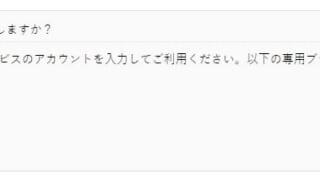
お気に入り機能と履歴機能の違いについて
ChMateでは閲覧したスレッドを自動的に履歴化してくれる機能も付いています。
この履歴画面でも見直したいスレッドを探すことが出来るのですが、お気に入り機能と履歴機能では以下のような違いがあります。
- 履歴として残るスレッドの数は0~1000の間で選択できる(デフォルトは200個)
- 履歴は閲覧した順番にしか保存されない
- 閲覧したスレッドはすべて履歴画面に残る
- 履歴が溜まるとアプリが重くなるので定期的に削除が必要
- ☆を付けていない履歴スレッドはまとめて削除可能
(DAT落ちしたスレッドもまとめて削除できる)
簡単に言えば、履歴画面ではただ閲覧した記録が残るだけなので、後から見直したいスレッドや本当に気に入っているスレッドを探すには不向きといった感じです。
その点、お気に入り画面では自分が登録したスレッドのみ表示させることが出来ます。
どちらも便利な機能ではあるものの、好みのスレッドを何度も見返したい方にとってはお気に入り機能の方が重宝するかと思います。
まとめ
ChMateでのお気に入り機能の使い方やデータ引き継ぎ方法などをご紹介してきました。
ご覧いただいたようにお気に入り機能の使い方は至ってシンプルです。
お気に入りデータの引き継ぎも簡単におこなえますので、Androidユーザーの方はぜひChMateを使ってみてください。